V systéme Windows 11 môžete aplikáciu Nastavenia otvoriť viacerými spôsobmi. Tento článok vám ukáže sedem najrýchlejších spôsobov, ako sa dostať k týmto užitočným nastaveniam.
Prečo je aplikácia Nastavenia dôležitá?
Windows 11 obsahuje aplikáciu Nastavenia, ktorá neustále vyvíja a umožňuje ovládať a prispôsobovať prakticky všetko v operačnom systéme. Môžete tu:
Aplikácia je užitočná len vtedy, ak viete, ako sa k nej dostať. Našťastie Windows 11 ponúka niekoľko spôsobov.
1. Otvorte Nastavenia pomocou klávesovej skratky
Najrýchlejší spôsob otvorenia aplikácie Nastavenia je pomocou klávesovej skratky „Windows key + i“.
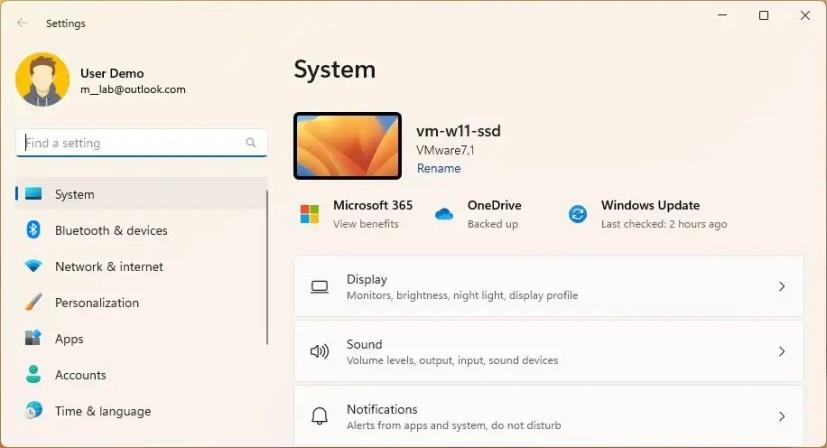
2. Otvorte Nastavenia z ponuky Rýchle prepojenie
Kliknite pravým tlačidlom myši na tlačidlo Štart a vyberte možnosť Nastavenia.
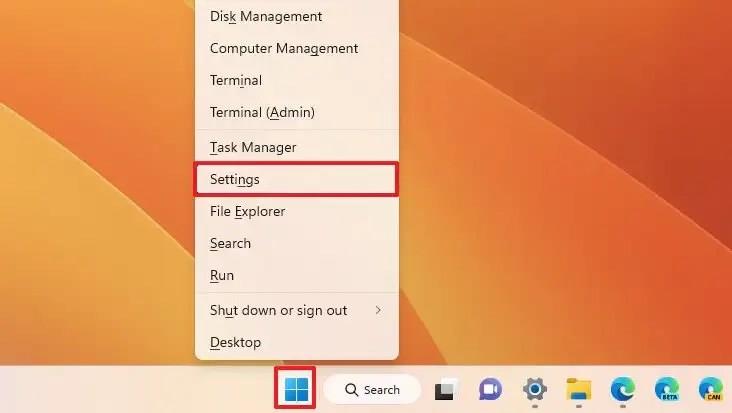
3. Otvorte Nastavenia z ponuky Štart
Ak chcete otvoriť aplikáciu Nastavenia, prejdite na Štart a vyberte ikonu Nastavenia v časti „Pripnuté“.
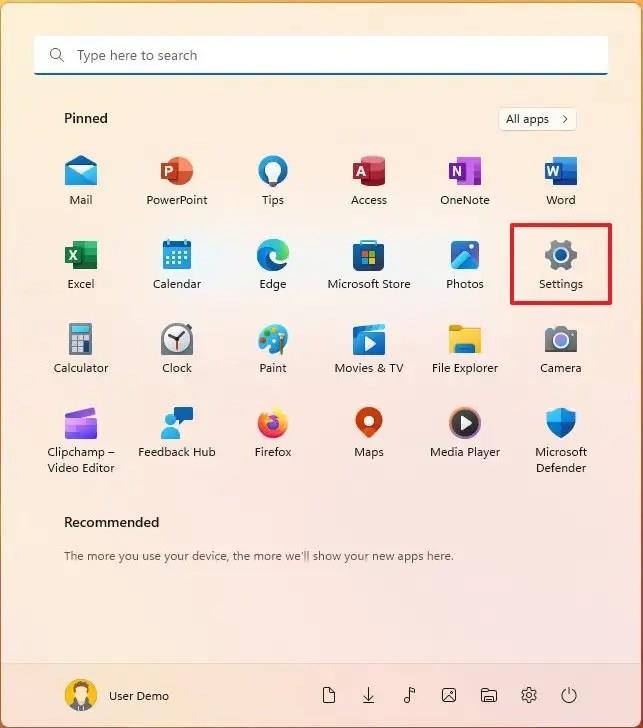
4. Otvorte Nastavenia z Vyhľadávania
Použite tlačidlo Hľadať na paneli úloh alebo stlačte „Windows key + S“, napíšte Nastavenia a vyberte najlepší výsledok.
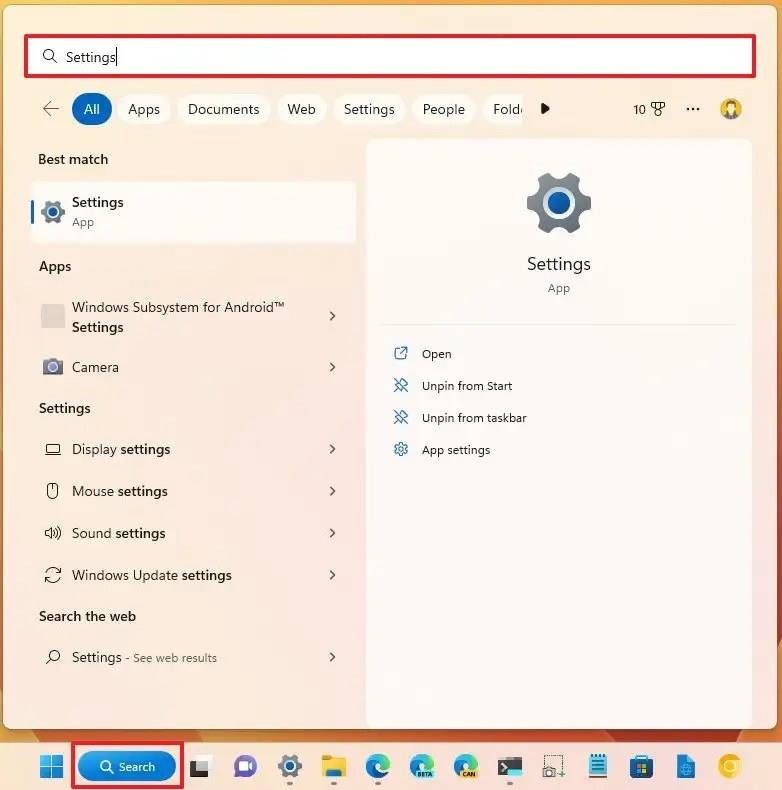
5. Otvorte Nastavenia z panela úloh
Kliknite pravým tlačidlom myši na panel úloh a vyberte možnosť „Nastavenia panela úloh“.
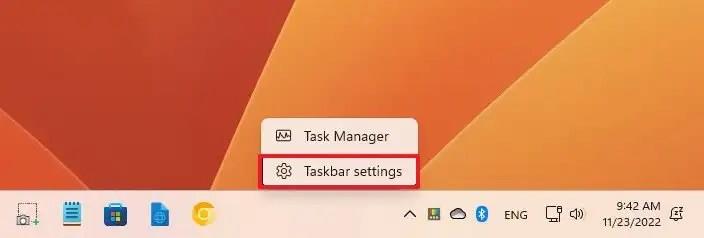
6. Otvorte Nastavenia z príkazu Spustiť
Stlačte klávesy Windows + R a zadajte ms-settings:, potom kliknite na OK.
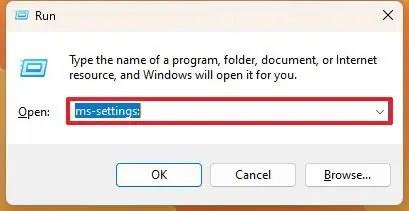
7. Otvorte Nastavenia z pracovnej plochy
Kliknite pravým tlačidlom myši na plochu a zobrazí sa kontextová ponuka, kde vyberte položky „Zobrazenie“ a „Prispôsobenie“.
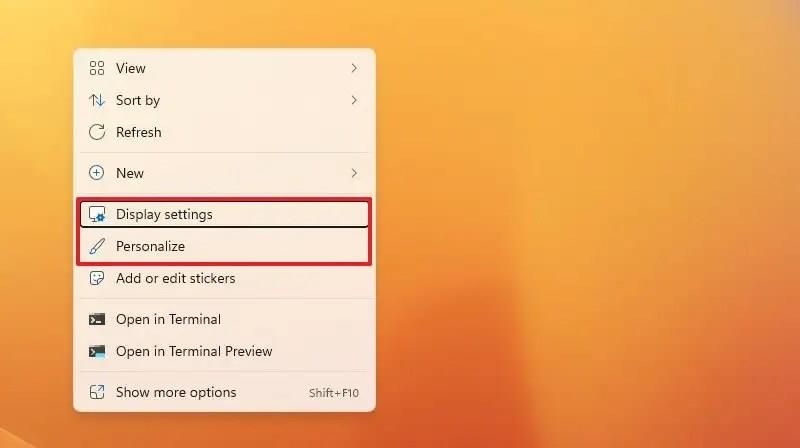
Záver
Aj keď táto príručka obsahuje množstvo spôsobov, ako otvoriť Nastavenia, existujú aj ďalšie možnosti cez ovládací panel a iné umiestnenia. Využite tieto tipy a prispôsobte si Windows 11 podľa svojich potrieb!

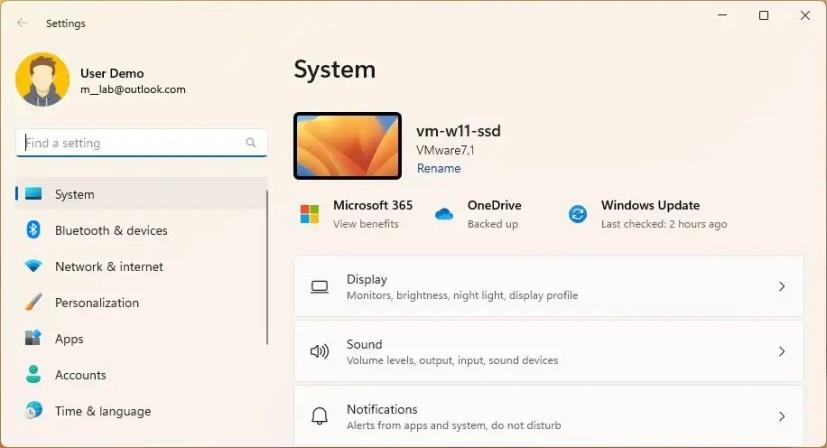
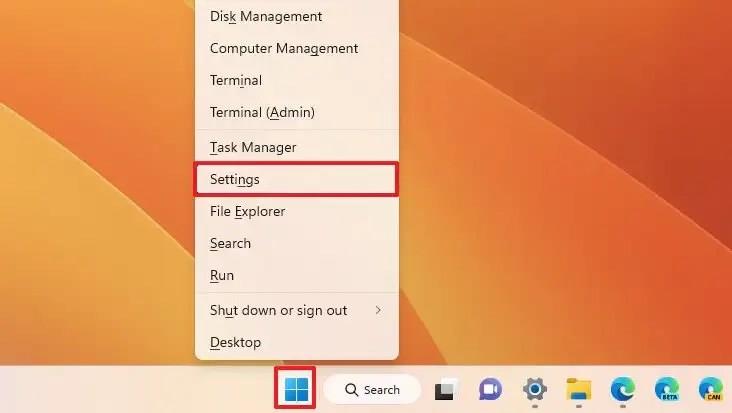
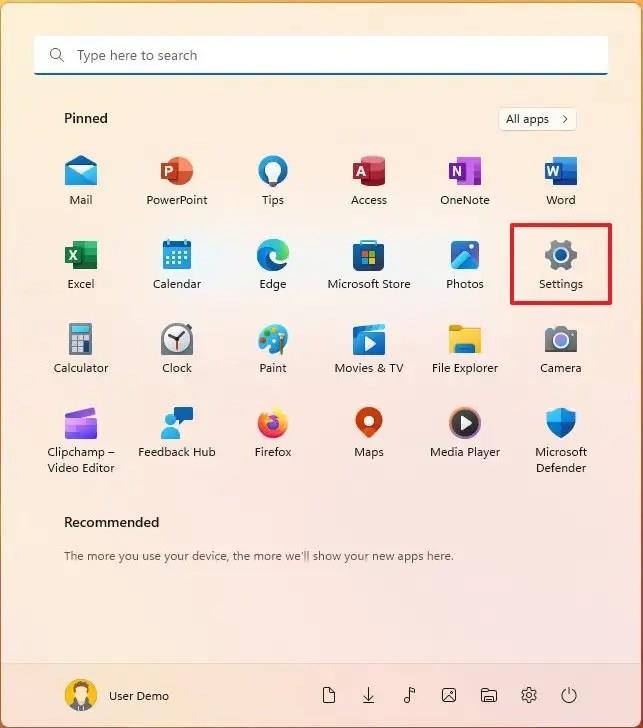
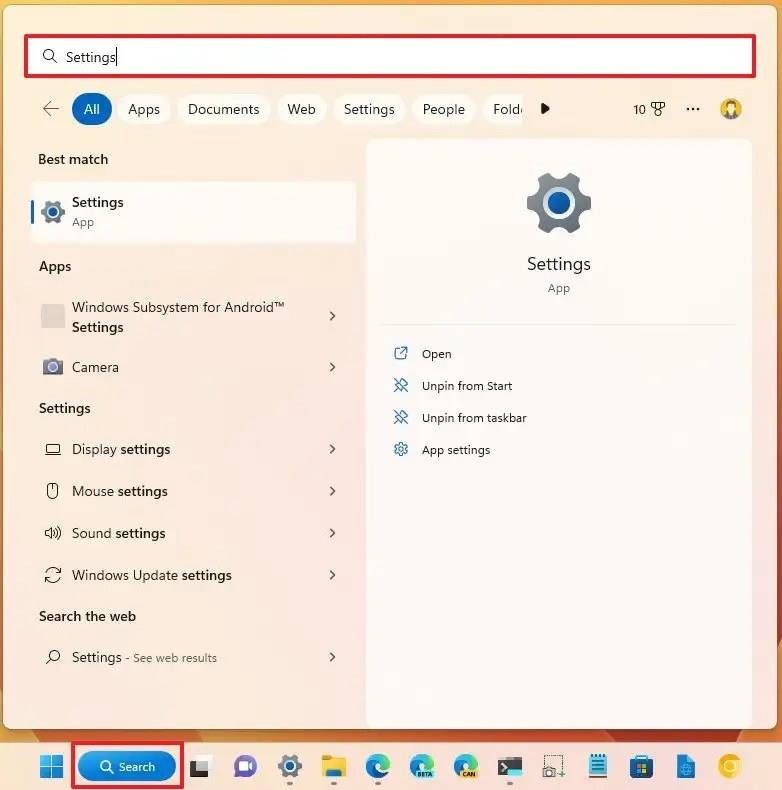
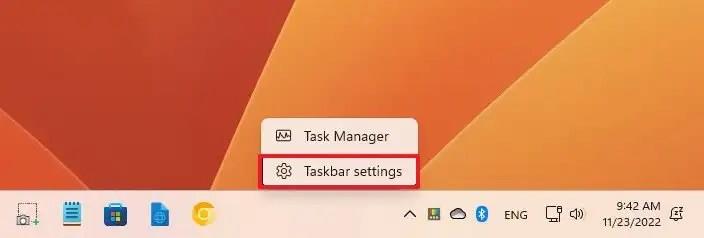
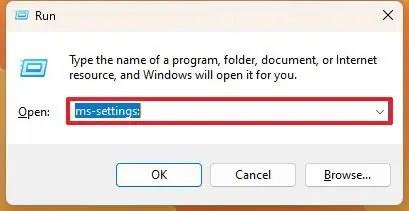
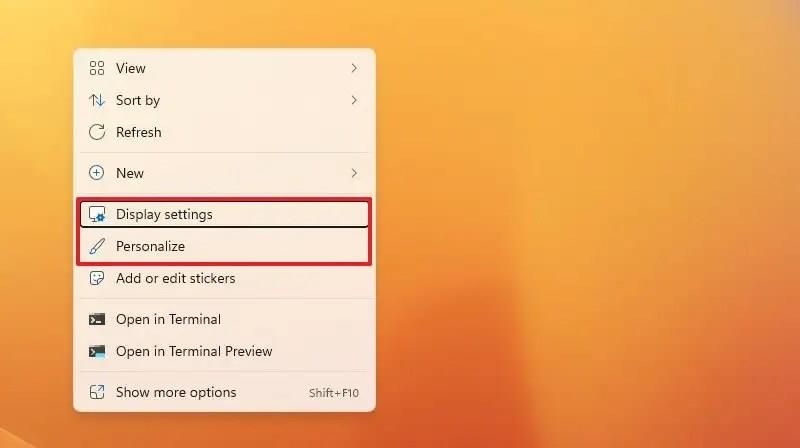






















Ľubomír B. -
Vždy som mal problém s otvorením Nastavení. Myslel som si, že som slepý a neviem danej možnosti využiť
Martin Ko. -
Toto je presne to, čo som potreboval! S pomocou týchto tipov nebudem mať už viac problémy so systémom
Jakub 99 -
Na článku ma zaujalo, ako jednoducho je možné všetko spraviť. Môžem sa spýtať, či sú nejaké skratky na iné aplikácie
Lukáš vn -
Wow, toto bola skutočne skvelá pomôcka! Som úplne nadšený, že som sa naučil nové spôsoby, ako otvoriť Nastavenia.Teraz ma už nič nezastaví.
Sofia 2021 -
Fajn článok. Vždy som sa domnieval, že to zvládnem len cez ikonu na ploche
Richard P. -
Páči sa mi, že ste zahrnuli rôzne spôsoby. Niekedy sa situácia mení a človek musí byť flexibilný.
Lucia M. -
Ja sama som skúšala niektoré metódy, ale nevedela som, že ich je tak veľa. Určite to budem zdieľať
Denis 78 -
Super, konečne sa môžem podeliť o tieto tipy s priateľmi. Naozaj sa im to zíde!
Petra D -
Vďaka, že si zdieľal tieto tipy! Naozaj mi to pomohlo nájsť to, čo som potrebovala rýchlo
Vincent P. -
Naozaj dobré! Občas ma Windows prekvapí. Ďakujem za praktické rady
Eva Z. -
Fajn, že tu sú aj alternatívy, ak nechcem mať len skratku na klávesnici.
Martina J. -
Začala som skúšať niektoré tipy a musím povedať, že sú fakt účinné. Ďakujem za super článok
Gabriela R. -
Ďakujem za super tipy! Čítala som a už som skúšala pár spôsobov. Rýchle a bezproblémové!
Hana IT -
Môžem sa spýtať, aké sú rozdiely medzi jednotlivými metódami? Možno by stálo za to to objasniť
Ján K. -
Skvelé tipy! Naozaj sa teraz nebojím otvorenia aplikácie Nastavenia, keď viem, že je to tak jednoduché.
Marta H. -
Myslím, že najrýchlejší spôsob je cez klávesovú skratku. Naozaj mi to uľahčuje život
Róbert S. -
Super rady, vďaka! Ale niektoré metódy som už poznal, tak budem hľadať ďalšie triky
Alena P. -
Už ma nebaví, ako často musím otvárať Nastavenia. Toto mi určite pomôže, aby som to robila rýchlejšie
Štefan M. -
Na mňa ten článok urobil dosť dobrý dojem. Je fakt užitočné vedieť, že existuje až sedem spôsobov.
Elena 85 -
Skvelý príspevok! Už som zabudla, ako jednoducho sa dajú Nastavenia otvoriť. Zdieľam to!
Pavol IT -
Niektoré z týchto metód sú už naozaj bežné, ale je super mať ich všetky pokope. Už sa to nestane hluché
Simona N. -
Wow, ani som nevedela, že sa dajú otvoriť Nastavenia aj inak. Budem musieť vyskúšať všetky metódy
Marcus 95 -
Určite je to nielen o otváraní Nastavení, ale aj o tom, ako sa naučiť používať systém efektívne. Veľmi dobrý článok!
Tomáš 123 -
Super článok! Keď som mal problém s otváraním Nastavení, neveril som, že existuje toľko možností na vyriešenie. Ďakujem!
Filip S -
Ja vždy používam vyhľadávanie, ale niektoré z týchto tipov sú naozaj praktické. Ďakujem!
Oliver 45 -
Ráda by som požiadala o radu na resetovanie nastavení. Môže mi niekto pomôcť
Jozef M. -
Niektoré metódy sú naozaj obohacujúce. Chcel by som vedieť, ktoré sú najpoužívanejšie. :)
Adriana K. -
Po prečítaní článku som sa rozhodla, že si doštudujem aj ďalšie funkcie Windows 11. Veľa sa toho dá objaviť!
Karolína X. -
Článok je veľmi užitočný. Prešla som si niekoľkými metódami a som ohromená, koľko možností mám
Laureta B. -
Oceňujem tento článok, pretože sa snažím zjednodušiť svoju prácu na počítači. Užite si všetci deň
Žaneta Q. -
Akú verziu Windows používate, ak môžem vedieť? Ja mám stále 10 a potrebovala by som prechod na 11